Mudanças entre as edições de "Est020d9 - Decisão Integração Com Contabilidade"
| (2 edições intermediárias de um usuário não apresentadas) | |||
| Linha 12: | Linha 12: | ||
<br> | <br> | ||
Ao abrir o programa, o usuário irá se deparar com a seguinte tela, conforme imagem abaixo:<br> | Ao abrir o programa, o usuário irá se deparar com a seguinte tela, conforme imagem abaixo:<br> | ||
| − | Nesta tela serão exibidas as decisões de integração do estoque com a contabilidade. A integração com a contabilidade pode ser definida por filial, histórico, condição, mercadoria, estrutura da mercadoria, valor, pessoa, estatística, operação fiscal e região. Clique no botão [[Arquivo:btnFiltro.png]] [[est020d0 - Decisão da Integração - Filtro | '''Filtro''']] para informar os dados para filtrar as decisões de integração a serem mostradas. Depois de confirmar a tela de '''Filtro''', clique no botão [[Arquivo:btnMostra.png]] para mostrar os registros na tela.<br> | + | Nesta tela serão exibidas as decisões de integração do estoque com a contabilidade já cadastradas. A integração com a contabilidade pode ser definida por filial, histórico, condição, mercadoria, estrutura da mercadoria, valor, pessoa, estatística, operação fiscal e região. Clique no botão [[Arquivo:btnFiltro.png]] [[est020d0 - Decisão da Integração - Filtro | '''Filtro''']] para informar os dados para filtrar as decisões de integração a serem mostradas. Depois de confirmar a tela de '''Filtro''', clique no botão [[Arquivo:btnMostra.png]] para mostrar os registros na tela.<br> |
[[Arquivo: est020d9.png]]<br> | [[Arquivo: est020d9.png]]<br> | ||
| Linha 19: | Linha 19: | ||
| <center>'''Botão'''</center> || <center>'''Descrição / Comentário sobre os botões'''</center> | | <center>'''Botão'''</center> || <center>'''Descrição / Comentário sobre os botões'''</center> | ||
|- | |- | ||
| − | | Estatísticas || Acione esse botão para visualizar as estatísticas definidas para a decisão de integração do valor na contabilidade. [[est020d3 - Decisão | + | | Estatísticas || Acione esse botão para visualizar as estatísticas definidas para a decisão de integração do valor na contabilidade. [[est020d3 - Decisão da Integração - Estatística | '''Clique aqui''']]. |
|- | |- | ||
| Operações Fiscais || Acione esse botão para visualizar as operações fiscais do documento definidas para a decisão de integração do valor na contabilidade. [[est020d4 - Decisão da Integração - Operação Fiscal | '''Clique aqui''']]. | | Operações Fiscais || Acione esse botão para visualizar as operações fiscais do documento definidas para a decisão de integração do valor na contabilidade. [[est020d4 - Decisão da Integração - Operação Fiscal | '''Clique aqui''']]. | ||
| Linha 51: | Linha 51: | ||
Programa de '''Inclusão/Alteração''': Pode ser executado ao acionar um dos botões '''Inclui/Altera''' no programa est020d9. Ao clicar, será mostrado a seguinte tela: [[Est020d - Decisão da Integração com Contabilidade | '''Clique aqui''']].<br> | Programa de '''Inclusão/Alteração''': Pode ser executado ao acionar um dos botões '''Inclui/Altera''' no programa est020d9. Ao clicar, será mostrado a seguinte tela: [[Est020d - Decisão da Integração com Contabilidade | '''Clique aqui''']].<br> | ||
| + | <br> | ||
Edição atual tal como às 16h26min de 10 de outubro de 2018
1 - Objetivo
O programa Est020d9 - Decisão Integração Com Contabilidade tem como objetivo dar manutenção na tabela de decisão de integração do estoque com a contabilidade.
2 – Instrução/Orientações
O menu para acesso ao programa ctb020d9 está disponível em: Integrações > Estoque > Definição Integração CTB conforme mostra a imagem abaixo.
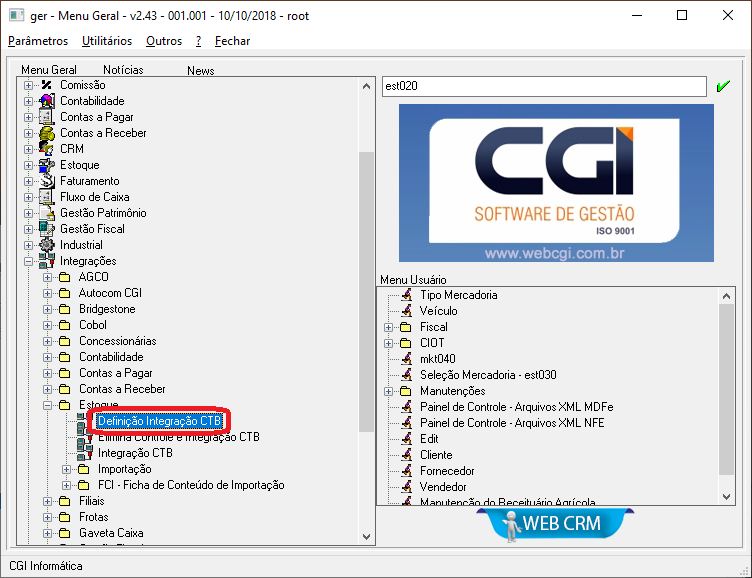
Ao abrir o programa, o usuário irá se deparar com a seguinte tela, conforme imagem abaixo:
Nesta tela serão exibidas as decisões de integração do estoque com a contabilidade já cadastradas. A integração com a contabilidade pode ser definida por filial, histórico, condição, mercadoria, estrutura da mercadoria, valor, pessoa, estatística, operação fiscal e região. Clique no botão ![]() Filtro para informar os dados para filtrar as decisões de integração a serem mostradas. Depois de confirmar a tela de Filtro, clique no botão
Filtro para informar os dados para filtrar as decisões de integração a serem mostradas. Depois de confirmar a tela de Filtro, clique no botão ![]() para mostrar os registros na tela.
para mostrar os registros na tela.
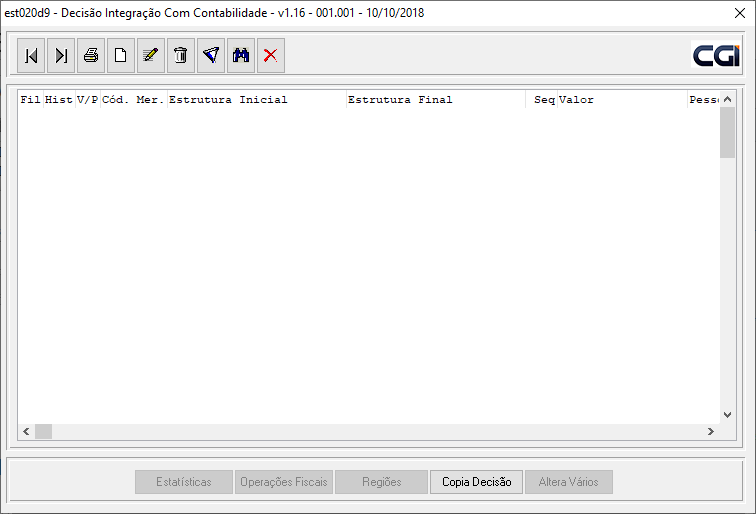
| |
|
| Estatísticas | Acione esse botão para visualizar as estatísticas definidas para a decisão de integração do valor na contabilidade. Clique aqui. |
| Operações Fiscais | Acione esse botão para visualizar as operações fiscais do documento definidas para a decisão de integração do valor na contabilidade. Clique aqui. |
| Regiões | Acione esse botão para visualizar as regiões do documento definidas para a decisão de integração do valor na contabilidade. Clique aqui. |
| Copia Decisão | Acione esse botão para copiar a decisão de integração do estoque com a contabilidade. Clique aqui. |
| Altera Vários | Acione esse botão para alterar os dados da contabilidade para todas as decisões de integração do estoque visualizados na tela do est020d9. Clique aqui. |
Ao clicar no botão Estatísticas será visualizada a seguinte tela, conforme imagem abaixo, que mostrará todas as estatísticas definidas para a decisão de integração com a contabilidade. Se não tiver nenhuma estatística cadastrada, todas serão integradas:
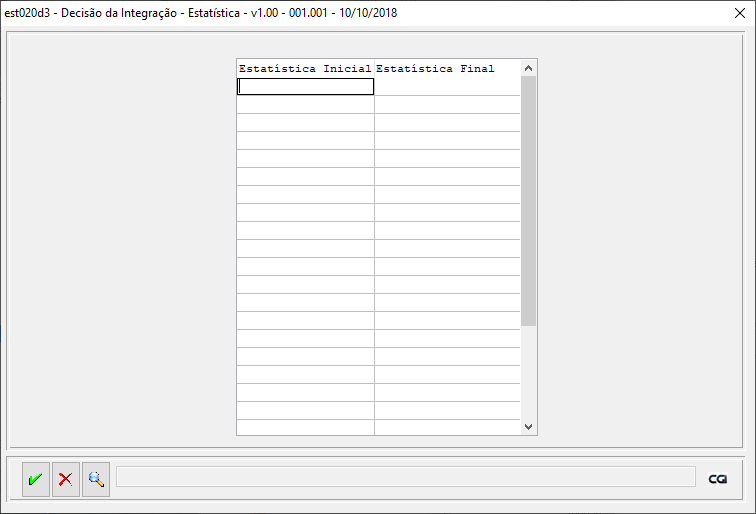
Ao clicar no botão Operações Fiscais será visualizada a seguinte tela, conforme imagem abaixo, que mostrará todas as operações fiscais do documento definidas para a decisão de integração com a contabilidade. Se não tiver nenhuma operação fiscal cadastrada, todas serão integradas:
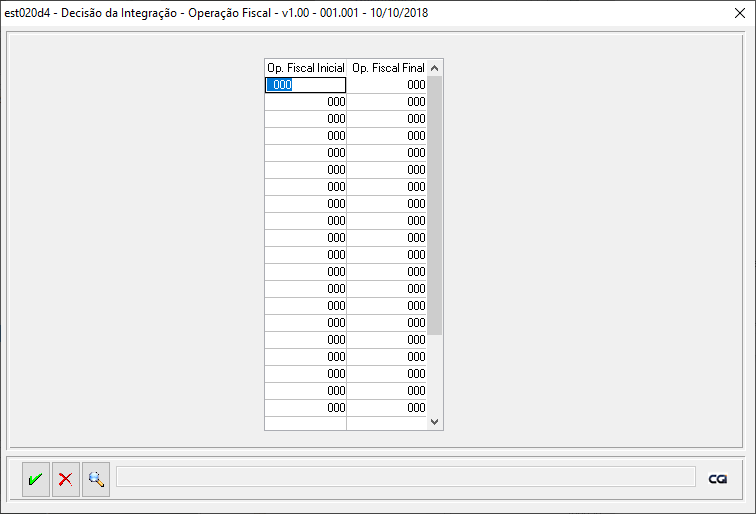
Ao clicar no botão Regiões será visualizada a seguinte tela, conforme imagem abaixo, que mostrará todas as regiões do documento definidas para a decisão de integração com a contabilidade. Se não tiver nenhuma região cadastrada, todas serão integradas:
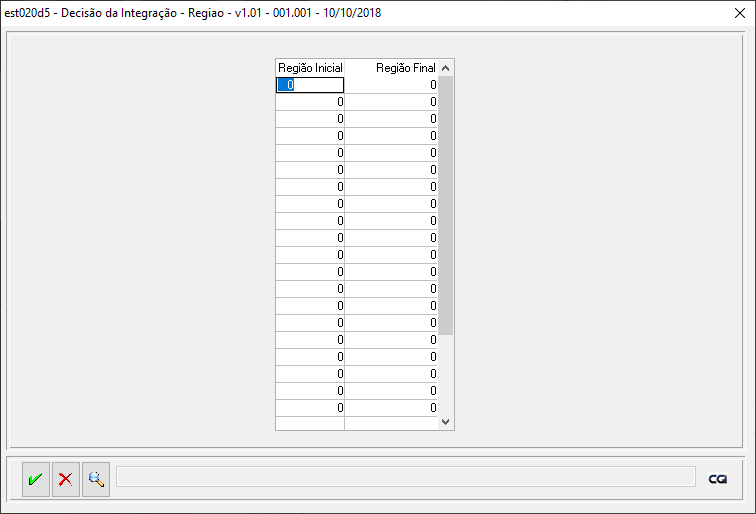
Ao clicar no botão Copia Decisão será visualizada a seguinte tela, conforme imagem abaixo, onde poderá ser copiado uma decisão contábil de uma filial para outro ou de um histórico para outro:
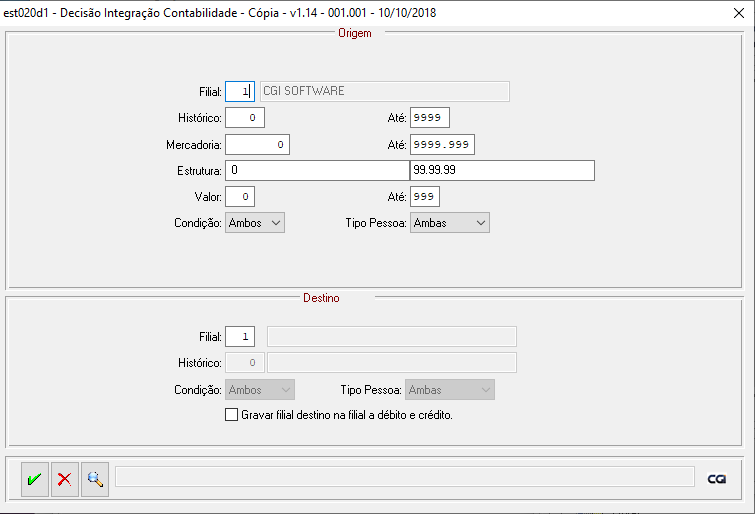
Ao clicar no botão Altera Vários será visualizada a seguinte tela, conforme imagem abaixo, onde poderá ser alterado os dados da contabilidade para todas as decisões contábeis visualizadas na tela est020d9:
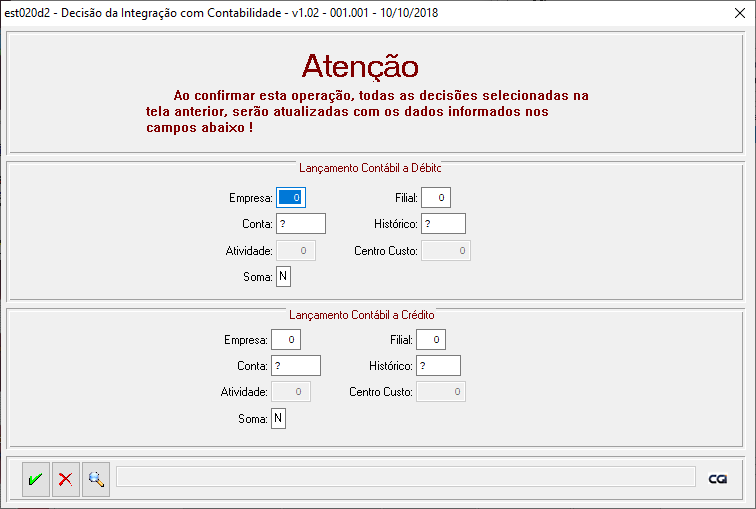
Programa de Inclusão/Alteração: Pode ser executado ao acionar um dos botões Inclui/Altera no programa est020d9. Ao clicar, será mostrado a seguinte tela: Clique aqui.